Samsung S27A850D User Manual
Browse online or download User Manual for TVs & monitors Samsung S27A850D. Samsung S27A850D Handleiding
- Page / 90
- Table of contents
- BOOKMARKS




- SyncMaster 1
- S27A850D 1
- Auteursrecht 2
- Reiniging 4
- Installatieruimte 5
- Veiligheidsvoorschriften 6
- Installatie 7
- Bediening 9
- Inhoudsopgave 14
- Voorbereidingen 18
- 4 Sluit het slot 26
- 2560 x 1440 60Hz 31
- AUDIO IN 35
- Het scherm instellen 38
- 1 Druk op [ ] op het product 40
- 5.1.1 Modus 49
- 5.1.2 Contrast 50
- 5.3 H-Position en V-Position 52
- Instellen en resetten 54
- 3 Schakel het product in 72
- Problemen oplossen 73
- Specificaties 77
- Terminologie 87
- Verticale frequentie 88
- Resolutie 88
- Plug & Play 88
Summary of Contents
GebruikershandleidingSyncMasterS27A850DDe kleur en het uiterlijk kunnen afwijken, afhankelijk vanhet product. Ook kunnen de specificaties zondervooraf
10Voordat u het product in gebruik neemt Voordat u het product in gebruik neemtLeg geen zware voorwerpen, speelgoed of snoep boven op het product.z He
11Voordat u het product in gebruik neemt Voordat u het product in gebruik neemt Let opSteek geen metalen voorwerpen (een mes, muntstuk of haarspeld bi
12Voordat u het product in gebruik neemt Voordat u het product in gebruik neemtLaat geen water in of op de netadapter komen.z Dit zou een elektrische
13Voordat u het product in gebruik neemt Voordat u het product in gebruik neemtCorrecte houding bij gebruik van product Wees voorzichtig bij het aanpa
Inhoudsopgave14InhoudsopgaveVOORDAT U HETPRODUCT IN GEBRUIKNEEMT2 Auteursrecht3 Gebruikte pictogrammen in deze handleiding3 Symbolen voor veiligheidsv
InhoudsopgaveInhoudsopgave1529 Een pc aansluiten en gebruiken29 Aansluiten op een computer30 Het stuurprogramma installeren31 Optimale resolutie inste
InhoudsopgaveInhoudsopgave1648 Gamma48 Gamma configurerenHET BEELD VANFORMAAT VERANDERENOF VERPLAATSEN49 PBP49 Modus50 Contrast51 Image Size51 De d gr
InhoudsopgaveInhoudsopgave1768 Off Timer On/Off68 Off Timer On/Off configureren69 Off Timer Setting69 Off Timer Setting configureren70 Reset70 Instell
181 Voorbereidingen1 Voorbereidingen1.1 De inhoud controleren 1.1.1 De verpakking verwijderen.1 De verpakking openen. Let erop dat u het product niet
19Voorbereidingen11 Voorbereidingen1.1.2 De componenten controleren z Neem contact op met de winkel waar u het product hebt gekocht als er een onderde
2 Voordat u het product in gebruik neemt Voordat u het product in gebruik neemtAuteursrechtWijzigingen voorbehouden.ⵒ 2011 Samsung ElectronicsHet aute
20Voorbereidingen11 Voorbereidingen1.2 Onderdelen1.2.1 Knoppen voorzijde De kleur en vorm van de onderdelen kan afwijken van de afbeelding. De specifi
21Voorbereidingen11 VoorbereidingenPictogrammen OmschrijvingConfigureer Customized Key en druk op [ ]. De volgende opties worden ingeschakeld.z ECO -
22Voorbereidingen11 Voorbereidingen1.2.2 Achterkant De kleur en vorm van de onderdelen kan afwijken van de afbeelding. De specificaties kunnen zonder
23Voorbereidingen11 Voorbereidingen1.3 Installatie1.3.1 De standaard bevestigen De kleur en vorm van de onderdelen kan afwijken van de afbeelding. De
24Voorbereidingen11 Voorbereidingen1.3.2 De kanteling en hoogte van het product aanpassen De kleur en vorm van de onderdelen kan afwijken van de afbee
25Voorbereidingen11 Voorbereidingen1.3.4 Een wandmontageset of bureaustandaard installerenVóór de installatie Schakel het product uit en verwijder het
26Voorbereidingen11 Voorbereidingen Opmerkingenz Als u een schroef gebruikt die langer is dan de standaardlengte, kunnen de interne onderdelen van het
27Voorbereidingen11 Voorbereidingen1.4 "MagicRotation Auto"De functie "MagicRotation Auto" detecteert dat de monitor wordt gedraai
282 Een bronapparaat aansluiten en gebruiken2 Een bronapparaat aansluiten en gebruiken2.1 Voordat u een apparaat aansluit2.1.1 Controlepunten voordat
29Een bronapparaat aansluiten en gebruiken22 Een bronapparaat aansluiten en gebruiken2.2 Een pc aansluiten en gebruiken2.2.1 Aansluiten op een compute
3Voordat u het product in gebruik neemt Voordat u het product in gebruik neemtGebruikte pictogrammen in deze handleidingSymbolen voor veiligheidsvoorz
30Een bronapparaat aansluiten en gebruiken22 Een bronapparaat aansluiten en gebruiken3 Druk op [ ] om de bron te wijzigen in DisplayPort. Als audio wo
31Een bronapparaat aansluiten en gebruiken22 Een bronapparaat aansluiten en gebruiken2.2.3 Optimale resolutie instellenAls u het product voor de eerst
32Een bronapparaat aansluiten en gebruiken22 Een bronapparaat aansluiten en gebruiken2.2.4 De resolutie wijzigen op de computer z Wijzig de resolutie
33Een bronapparaat aansluiten en gebruiken22 Een bronapparaat aansluiten en gebruikenDe resolutie wijzigen in Windows VistaGa naar Configuratiescherm
34Een bronapparaat aansluiten en gebruiken22 Een bronapparaat aansluiten en gebruiken De resolutie wijzigen in Windows 7Ga naar Configuratiescherm Be
35Een bronapparaat aansluiten en gebruiken22 Een bronapparaat aansluiten en gebruiken2.3 Een hoofdtelefoon aansluiten1 Sluit de stereokabel aan op de
36Een bronapparaat aansluiten en gebruiken22 Een bronapparaat aansluiten en gebruiken2.4 Het product op de computer aansluiten als USB-hub2.4.1 Het pr
37Een bronapparaat aansluiten en gebruiken22 Een bronapparaat aansluiten en gebruiken2.5 Het stroomsnoer aansluiten Wanneer u de adapter gebruikt zond
383 Het scherm instellen3 Het scherm instellenConfigureer de scherminstellingen, zoals de helderheid en kleuren.3.1 MAGICMet deze functie worden de he
39Het scherm instellen33 Het scherm instellen3.1.2 SAMSUNG MAGIC ColorColor is een nieuwe, geheel door Samsung zelf ontwikkelde techniek om de beeldkw
4Voordat u het product in gebruik neemt Voordat u het product in gebruik neemtReinigingReinigingWees voorzichtig bij het reinigen. De behuizing en het
40Het scherm instellen33 Het scherm instellen3.2 BrightnessHiermee kunt u de algemene helderheid van het beeld aanpassen. (Bereik: 0~100)Een hogere wa
41Het scherm instellen33 Het scherm instellen3.3 ContrastHiermee past u het contrast tussen de objecten en de achtergrond aan. (Bereik: 0~100)Een hoge
42Het scherm instellen33 Het scherm instellen3.4 SharpnessHiermee maakt u de randen van objecten scherper of vager. (Bereik: 0~100)Een hogere waarde r
43Het scherm instellen33 Het scherm instellen3.5 Response TimeHiermee vergroot u de responstijd, waardoor bewegende beelden levendiger en natuurlijker
444 Tint configureren4 Tint configurerenHiermee wijzigt u de tint van het scherm. Dit menu is niet beschikbaar wanneer Bright op Cinema of Dynamic Co
45Tint configureren44 Tint configureren4.2 GreenHiermee past u de waarde van de kleur groen in het beeld aan. (Bereik: 0~100)Een hogere waarde beteken
46Tint configureren44 Tint configureren4.3 BlueHiermee past u de waarde van de kleur blauw in het beeld aan. (Bereik: 0~100)Een hogere waarde betekent
47Tint configureren44 Tint configureren4.4 Color ToneHiermee kunt u de algemene kleurtoon van het beeld aanpassen. z Dit menu is niet beschikbaar wan
48Tint configureren44 Tint configureren4.5 GammaHiermee kunt u de helderheid van het middenbereik (Gamma) van het beeld aanpassen. Dit menu is niet be
495 Het beeld van formaat veranderen of verplaatsen5 Het beeld van formaat veranderen of verplaatsen5.1 PBPMet de PBP-functie (Picture by Picture) wor
5Voordat u het product in gebruik neemt Voordat u het product in gebruik neemtInstallatieruimtez Zorg voor een beetje ruimte rond het product voor de
50Het beeld van formaat veranderen of verplaatsen55 Het beeld van formaat veranderen of verplaatsenz De PBP-functie is mogelijk niet beschikbaar, afha
51Het beeld van formaat veranderen of verplaatsen55 Het beeld van formaat veranderen of verplaatsen5.2 Image SizeDe beeldgrootte wijzigen. Dit menu is
52Het beeld van formaat veranderen of verplaatsen55 Het beeld van formaat veranderen of verplaatsenz Wanneer de signaalresolutie 480p, 576p , 720p, 10
536 Instellen en resetten6 Instellen en resetten6.1 ECODe opties Eco Motion Sensor, Eco Light Sensor en Eco Saving worden op dezelfde menupagina weerg
54Instellen en resetten66 Instellen en resetten5 Druk op [ ] om naar de gewenste optie te gaan en druk op [ ].6 De geselecteerde optie wordt toegepast
55Instellen en resetten66 Instellen en resetten6.1.2 Eco Light SensorDe functie Eco Light Sensor optimaliseert het beeld en draagt bij aan de energieb
56Instellen en resetten66 Instellen en resettenSensitivity configureren1 Druk op [ ] op het product.2 Druk op [ ] om naar SETUP&RESET te gaan en d
57Instellen en resetten66 Instellen en resettenDe optie Brightness Level configureren1 Druk op [ ] op het product.2 Druk op [ ] om naar SETUP&RESE
58Instellen en resetten66 Instellen en resetten6.1.3 Eco SavingDe functie Eco Saving vermindert het energieverbruik door de stroom die door het monito
59Instellen en resetten66 Instellen en resetten6.1.4 Eco Icon DisplayEco Icon Display configureren1 Druk op [ ] op het product.2 Druk op [ ] om naar S
6Voordat u het product in gebruik neemt Voordat u het product in gebruik neemtVeiligheidsvoorschriftenElektriciteit en veiligheid De volgende afbeeldi
60Instellen en resetten66 Instellen en resettenAls het scherm donkerder wordt, zal het niveau van de schuifbalk voor de helderheid afnemen en wordt er
61Instellen en resetten66 Instellen en resettenwordt het aantal bomen opgeteld. Het aantal energiebomen wordt afgerond op één plaats achter de komma.6
62Instellen en resetten66 Instellen en resetten6.3 LanguageStel de menutaal in. z Wanneer u de taalinstellingen wijzigt, worden de wijzigingen alleen
63Instellen en resetten66 Instellen en resetten6.4 PC/AV ModeStel PC/AV Mode in op AV. Het beeld wordt groter weergegeven. Deze optie is met name hand
64Instellen en resetten66 Instellen en resetten6.5 Auto SourceAuto Source activeren. Dit menu is niet beschikbaar wanneer PBP op On staat. 6.5.1 Auto
65Instellen en resetten66 Instellen en resetten6.6 Display Time Hiermee wordt het OSD-menu automatisch verborgen als het menu een bepaalde tijd niet i
66Instellen en resetten66 Instellen en resetten6.7 Key Repeat TimeHiermee regelt u de responssnelheid van een knop wanneer de knop wordt ingedrukt. 6.
67Instellen en resetten66 Instellen en resetten6.8 Customized KeyU kunt Customize Key als volgt instellen op de gewenste modus. Dit menu is niet besch
68Instellen en resetten66 Instellen en resetten6.9 Off Timer On/OffHiermee schakelt u de tijdklok in die het product automatisch in- en uitschakelt.6.
69Instellen en resetten66 Instellen en resetten6.10 Off Timer SettingHiermee kunt u de tijdklok instellen op een periode van 1 tot 23 uur. Het product
7Voordat u het product in gebruik neemt Voordat u het product in gebruik neemt Let opInstallatie WaarschuwingTrek de stekker niet uit het stopcontact
70Instellen en resetten66 Instellen en resetten6.11 ResetHiermee zet u alle instellingen van het product terug op de fabrieksinstellingen. Dit menu is
717 Het menu INFORMATION en meer7 Het menu INFORMATION en meer7.1 INFORMATIONHiermee geeft u de actuele bron, frequentie en resolutie weer.7.1.1 INFOR
728 Problemen oplossen8 Problemen oplossen8.1 Vereisten voordat u contact opneemt met het klantenservicecentrum van Samsung8.1.1 Het product testen Vo
73Problemen oplossen88 Problemen oplossenHet bericht Check Signal Cable wordt weergegeven. Controleer of de kabel goed is aangesloten op het product.
74Problemen oplossen88 Problemen oplossenProblemen met het geluidEr wordt geen geluid weergegeven. Controleer of de audiokabel goed is aangesloten of
75Problemen oplossen88 Problemen oplossen8.2 Vragen en antwoordenVraag AntwoordHoe kan ik de frequentie wijzigen?U kunt de frequentie instellen via uw
76Problemen oplossen88 Problemen oplossen Raadpleeg de gebruikershandleiding van uw computer of grafische kaart voor meer informatie over instellingen
779 Specificaties9 Specificaties9.1 AlgemeenModelnaam S27A850DPaneel Grootte 27 inches (68 cm)Weergavegebied 596,74mm (H) x 335,66mm (V)Synchronisati
78Specificaties99 Specificaties De bovenstaande specificaties kunnen zonder voorafgaande kennisgeving worden gewijzigd ter verbetering van de kwalitei
79Specificaties99 Specificaties9.3 Tabel Standaardsignaalmodi Vanwege de eigenschappen van het scherm kan dit product voor elk schermformaat slechts w
8Voordat u het product in gebruik neemt Voordat u het product in gebruik neemt Let opPlaats het product niet op een instabiele of trillende ondergrond
80Specificaties99 Specificaties z Horizontale frequentieDe tijd die nodig is om één lijn van links naar rechts op het scherm te scannen, wordt de hori
81 Bijlage BijlageContact opnemen met SAMSUNG WORLDWIDE Wanneer u suggesties of vragen heeft met betrekking tot producten, gelieve contact op te nemen
82Bijlage BijlageEUROPEALBANIA 42 27 5755 http://www.samsung.comAUSTRIA 0810 - SAMSUNG (7267864, € 0.07/min)http://www.samsung.comBELGIUM 02-201-24-18
83Bijlage BijlagePORTUGAL 808 20 - SAMSUNG (808 207267)http://www.samsung.comRUMANIA From landline : 08010-SAMSUNG(7267864)From landline & mobile
84Bijlage BijlageUKRAINE 0-800-502-000 http://www.samsung.com/ua http://www.samsung.com/ua_ruBELARUS 810-800-500-55-500 http://www.samsung.comMOLDOVA
85Bijlage BijlageMIDDlE EASTIRAN 021-8255 http://www.samsung.comOMAN 800-SAMSUNG (726-7864) http://www.samsung.comKUWAIT 183-2255 http://www.samsung.c
86Bijlage BijlageCorrecte verwijdering van dit product (elektrische & elektronische afvalapparatuur)Dit merkteken op het product, de accessoires o
87Bijlage BijlageTerminologieOSD (On Screen Display)Een On Screen Display (OSD) is een menu dat op het scherm wordt weergegeven en waarmee u de beeldk
88Bijlage Bijlage85.000 keer per seconde worden verzonden. De horizontale frequentie wordt dan aangegeven als 85 kHz.Verticale frequentieEén beeld bes
Index89IndexAAangepaste toets 67Afbeeldingsgrootte 51Algemeen 77Auteursrecht 2Automatische bron 64BBlauw 46Brightness configureren in het startscherm
9Voordat u het product in gebruik neemt Voordat u het product in gebruik neemtBediening WaarschuwingZet het product voorzichtig neer.z Het product kan
IndexIndex90UUit-timer aan/uit 68VVeiligheidsvoorschriften 6Vereisten voordat u contact opneemt met het klantenservicecentrum van Samsung 72Voordat u
More documents for TVs & monitors Samsung S27A850D








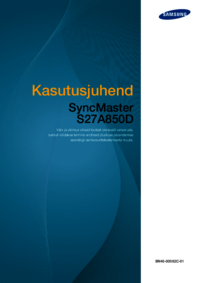







































 (115 pages)
(115 pages) (77 pages)
(77 pages) (50 pages)
(50 pages)
 (80 pages)
(80 pages) (57 pages)
(57 pages) (103 pages)
(103 pages) (162 pages)
(162 pages) (16 pages)
(16 pages) (310 pages)
(310 pages)







Comments to this Manuals